Cómo remover la tienda de aplicaciones PP sin eliminar Cydia y el jailbreak 9.3.3
Cuando te dispones a hacer jailbreak tu dispositivo iOS 9.3.3 con la más reciente herramienta de Pangu para windows, puedes terminar con una tienda de aplicaciones de terceros que realmente no quieres tener en tu dispositivo.
En este tutorial, te enseñaremos cómo quitar la tienda de aplicaciones de terceros no deseada sin deshacerte de la de Cydia o de la app de Pangu que necesitarás para arrancar en modo semi-untethered.
La tienda de aplicaciones de terceros que viene instalada en muchas de estas herramientas de jailbreaking chinas te puede traer varios dolores de cabeza, como la de poder terminar instalando una aplicación que tiene un malware dentro de él.
Por esta razón, es mejor quitar la tienda de aplicaciones desde tu dispositivo iOS después de haber hecho todo el proceso de jailbreak con la más reciente herramienta de Pangu para Windows, o desde la web con un jailbreak basado en la web.
Cómo sacar la tienda de aplicaciones de terceros:
- Inicia Cydia desde la pantalla de inicio y abre la pestaña de «instalado» (installed) en la parte inferior de la aplicación.
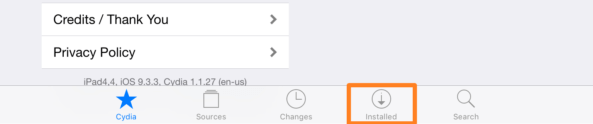
- A continuación, toca en la app store PP en la lista de paquetes instalados.
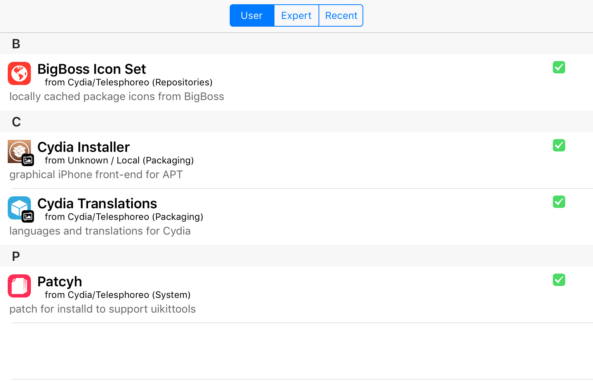
- Ahora, toca en el botón eliminar en la parte superior derecha de la aplicación de Cydia.
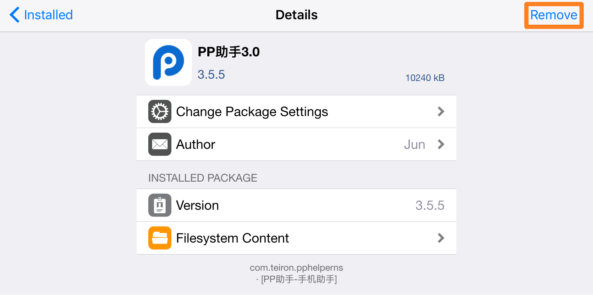
- Aparecerá otro mensaje en donde se te pedirá que confirmes los cambios, pulse el botón confirmar (Confirm).
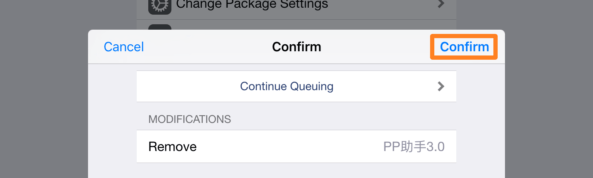
- Aparecerá una pantalla negra con texto blanco que indica el proceso de eliminación. Cuando haya terminado, toca el botón de volver a Cydia (Return to Cydia).
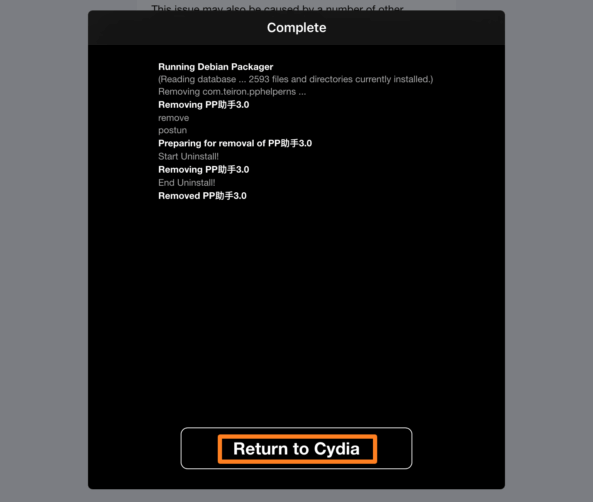
La app store de PP ahora no debe aparecer en la lista de extensiones instaladas.
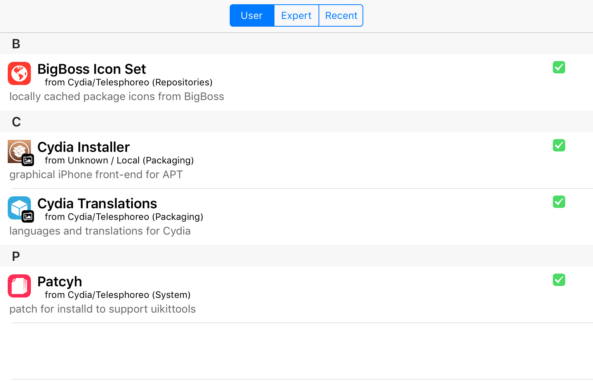
También, si revisas la pantalla de inicio, la tienda de app de terceros no debe estar más.
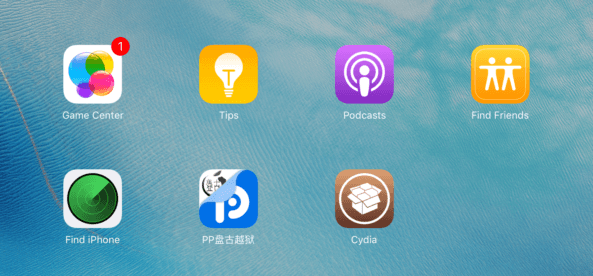
Y eso es todo lo que tienes que hacer, ahora has eliminado la tienda de aplicaciones de terceros, pero conservando Cydia y jailbreak.




